奥创极速网页版 常见问题
奥创极速网页版 是一款网页设定工具,让您轻松且快速的客制化装置功能。您可以设定按键功能、装置灯效等,以及更多功能等您探索。无需下载,开启网页即可使用!
1. 兼容装置
1.1 键盘
ROG AZOTH X
ROG FALCATA
1.2 鼠标
ROG KERIS II Origin
ROG HARPE II ACE
ROG GLADIUS III CORE
ROG HARPE MINI CORE
2. 兼容的操作系统及浏览器引擎
2.1 兼容的操作系统
Windows 10, Windows 11, MAC OS
2.2 兼容的浏览器引擎
Google Chrome, Microsoft Edge, Opera
3. 装置连接操作说明
3.1 如何進入 奥创极速网页版 頁面?
3.1.2 若想直接取得奥创极速网页版书签,透过支持机种的 support site 下载 “Gear_Link.url” 档案
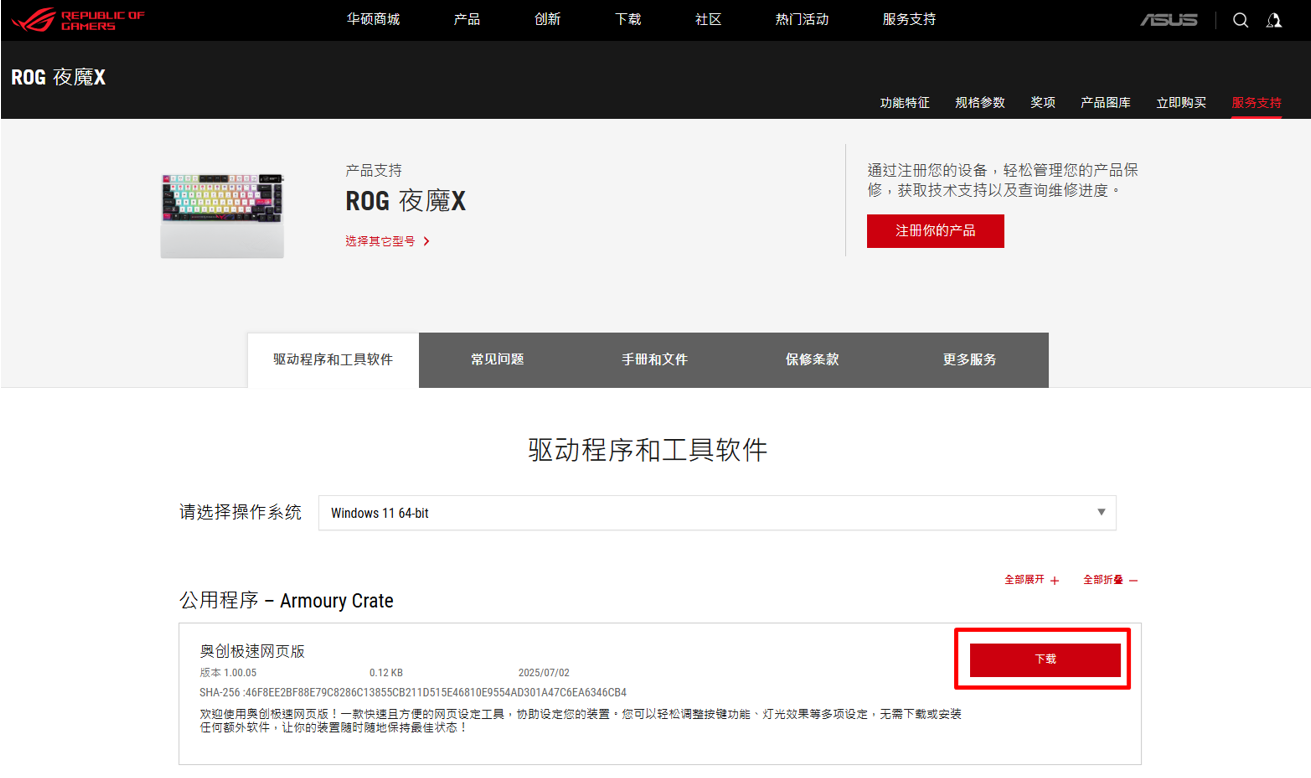
下载完成后,双击 Gear_Link.url 即可进入 奥创极速网页版 页面。

3.2 如何将我的装置连接到 奥创极速网页版 ?
请依照以下步骤将装置连接至 奥创极速网页版 :
步骤 1:确认装置已透过 USB 线或 RF 2.4 GHz 接收器连接至系统
步骤 2:开启 奥创极速网页版 并点选「连接」按钮
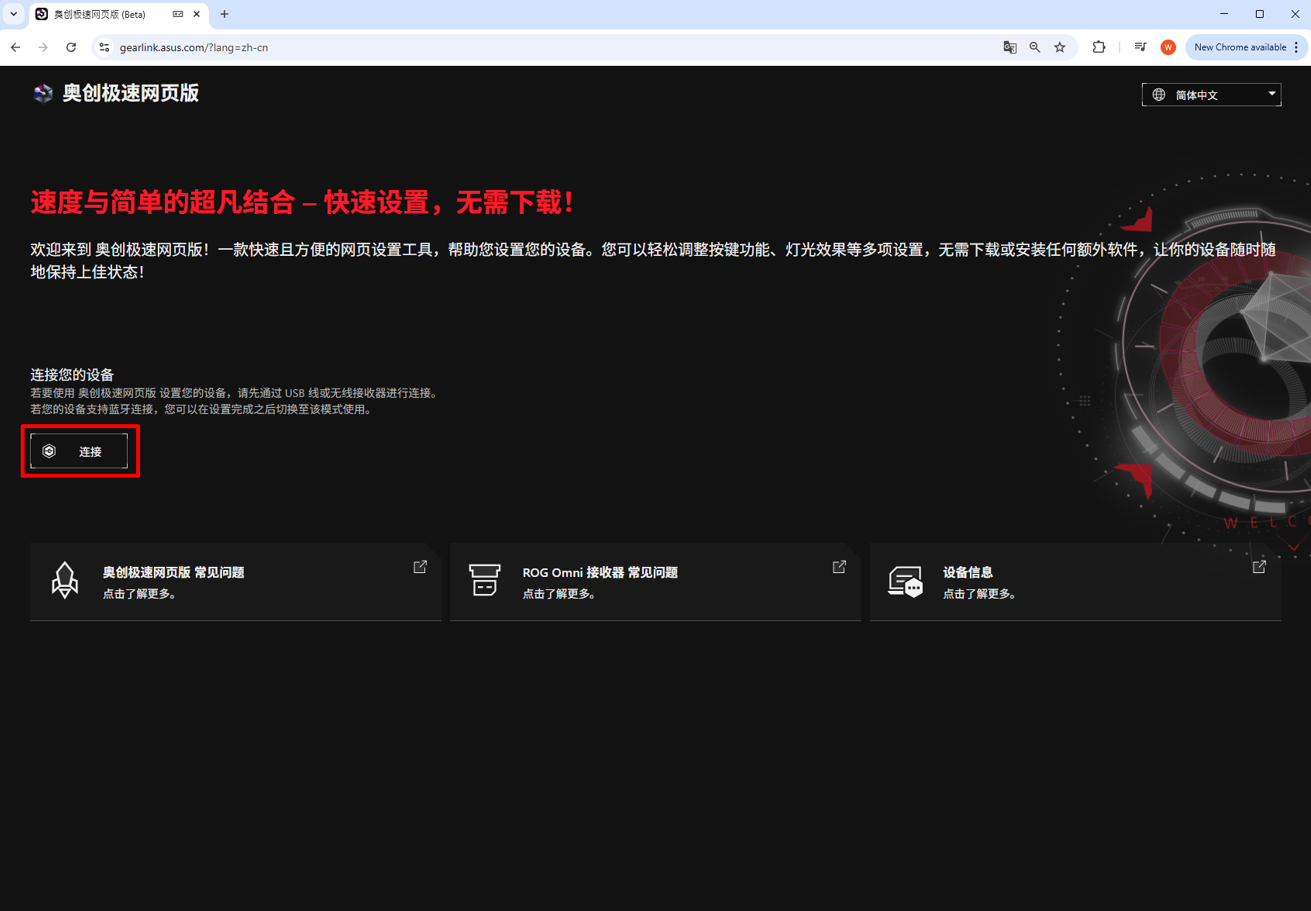
备注:首次连接兼容的设备,请点击“允許”。
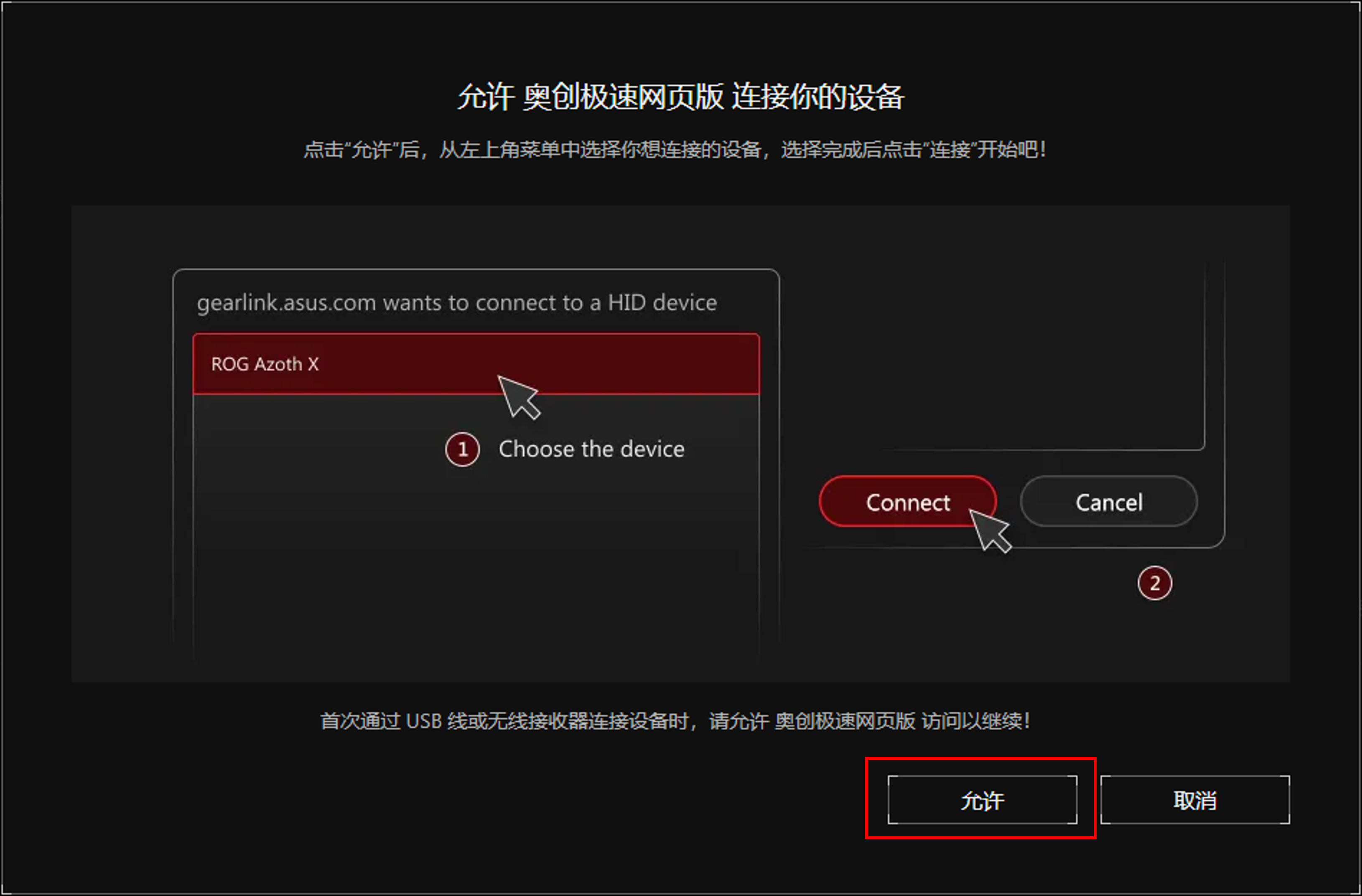
步骤 3:选择与 奥创极速网页版 兼容的装置
步骤 4:点选「连接」按钮 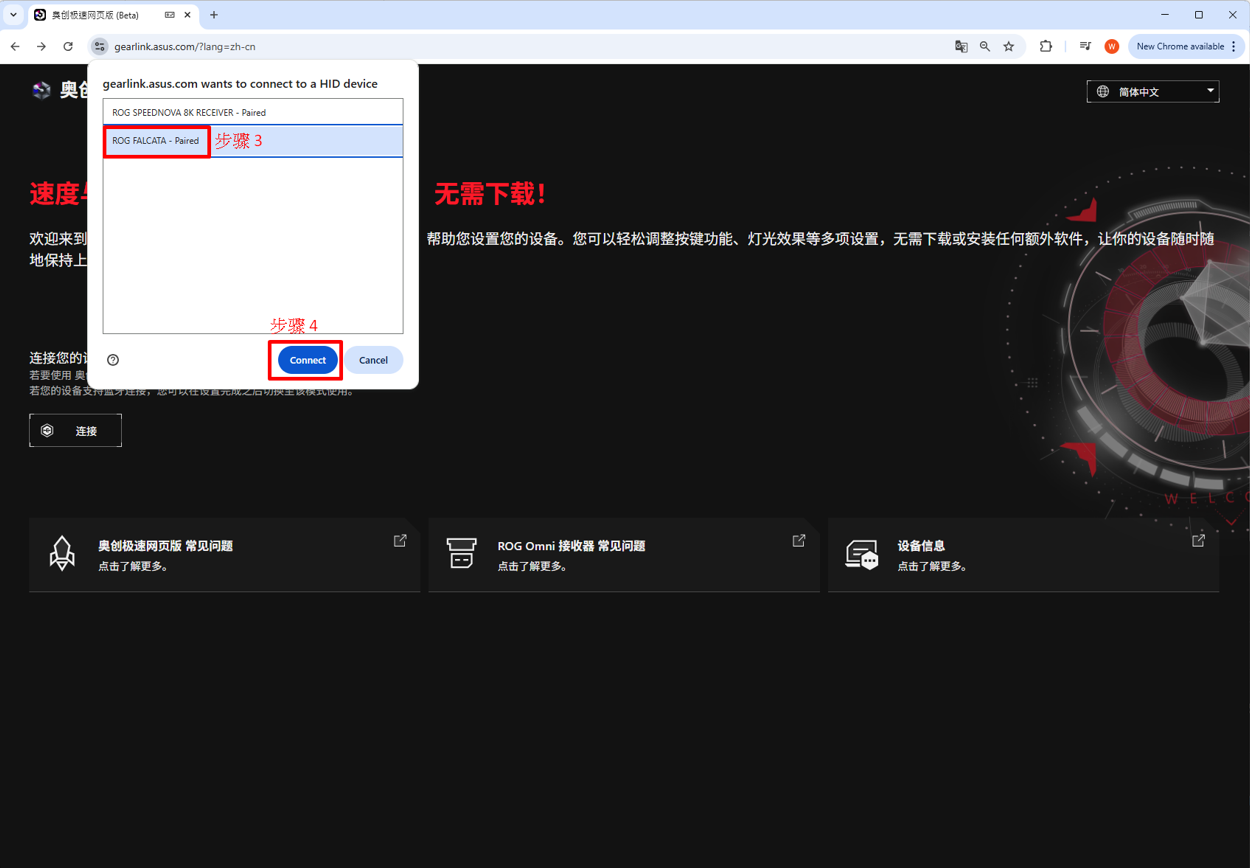
步骤 5:现在您可以进入装置页面,开始设定您的装置
4. 页面操作及功能介绍
4.1 頁面基本設定
点击画面右上角设定图示,进入页面设定。
偏好设定:设定语言及接口
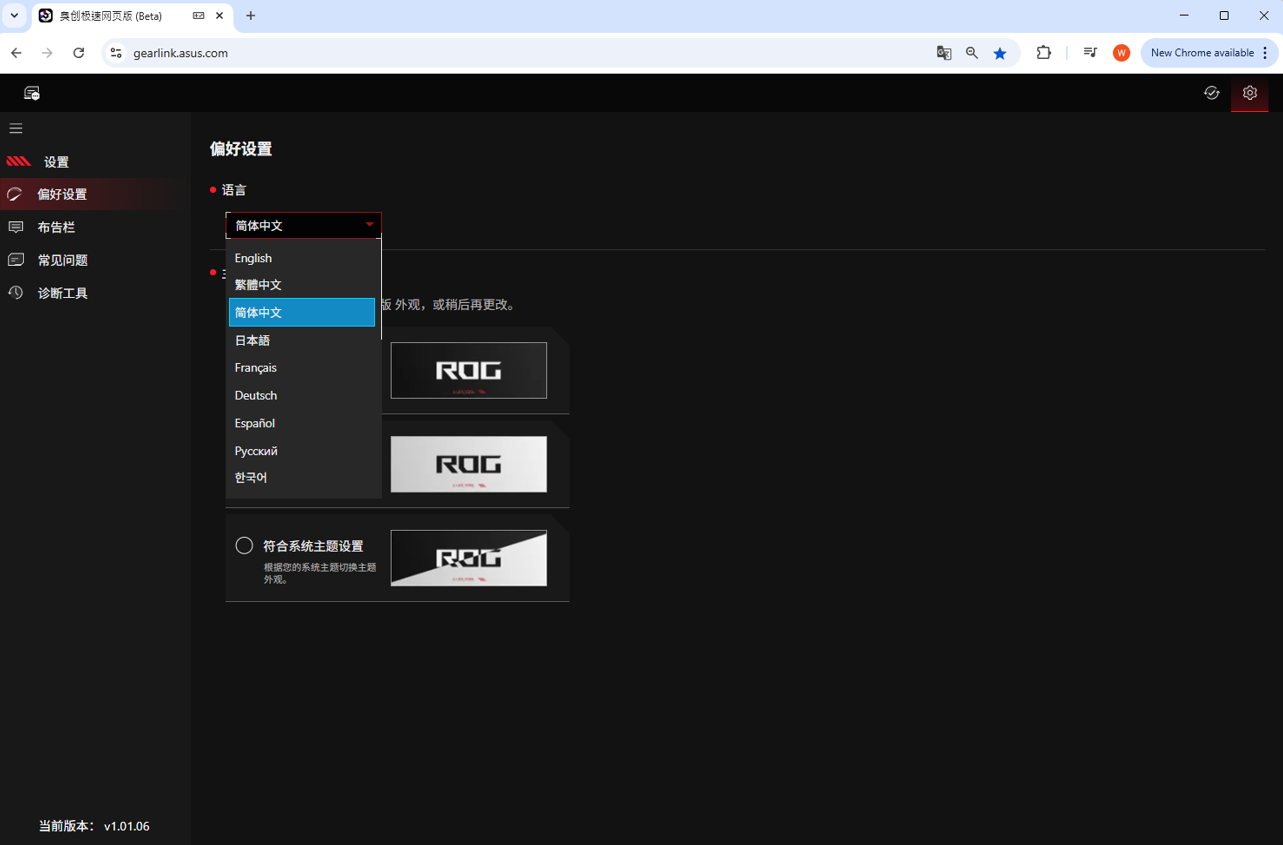
布告栏:提供软件更新内容、固件更新内容
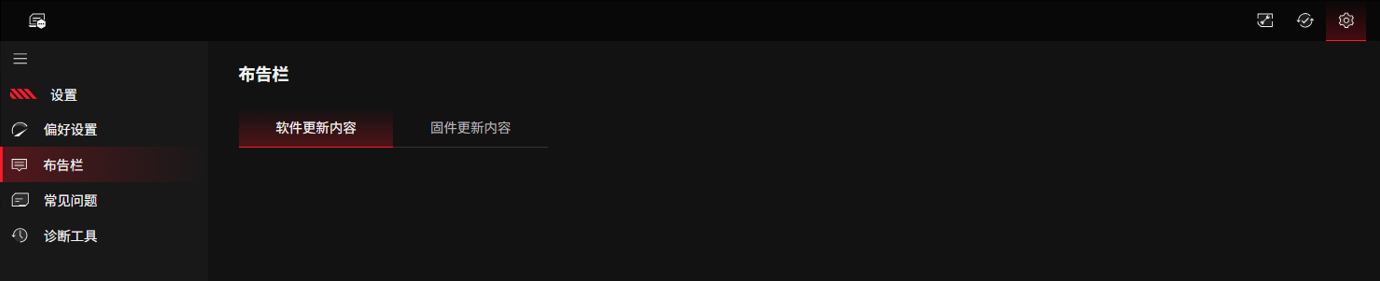
常见问题:提供相关常见问题FAQ连结,解决您的疑问。
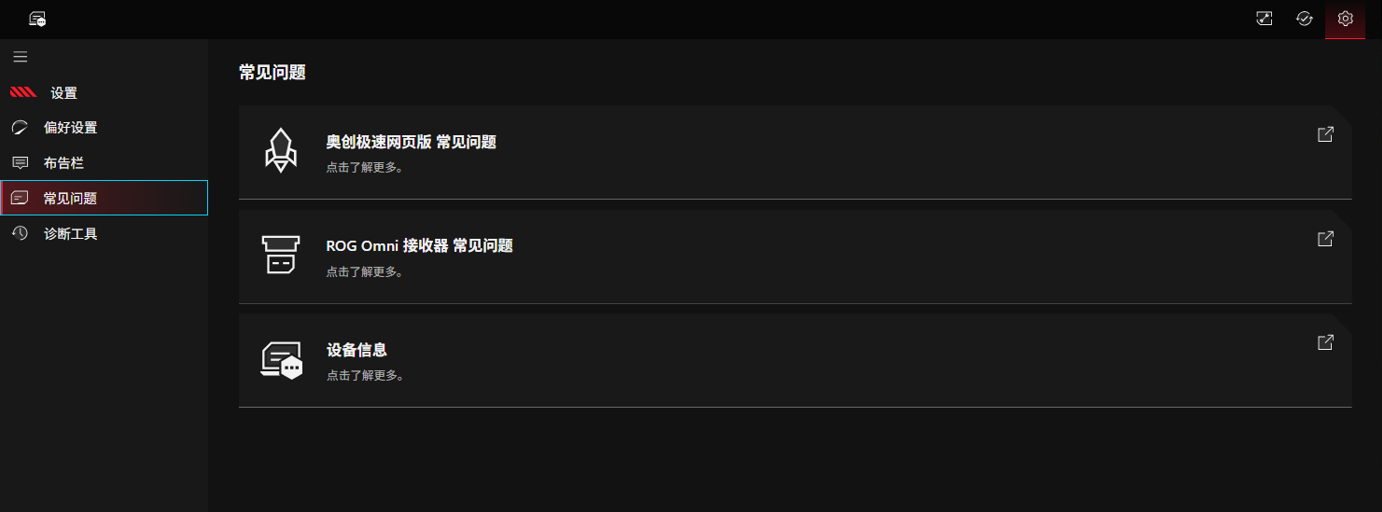
诊断工具:有需要时,开启诊断工具中「录制系统纪录」,系统将开始记录Log,并点选右边产出系统纪录按钮,产出Log文件于浏览器下载位置。
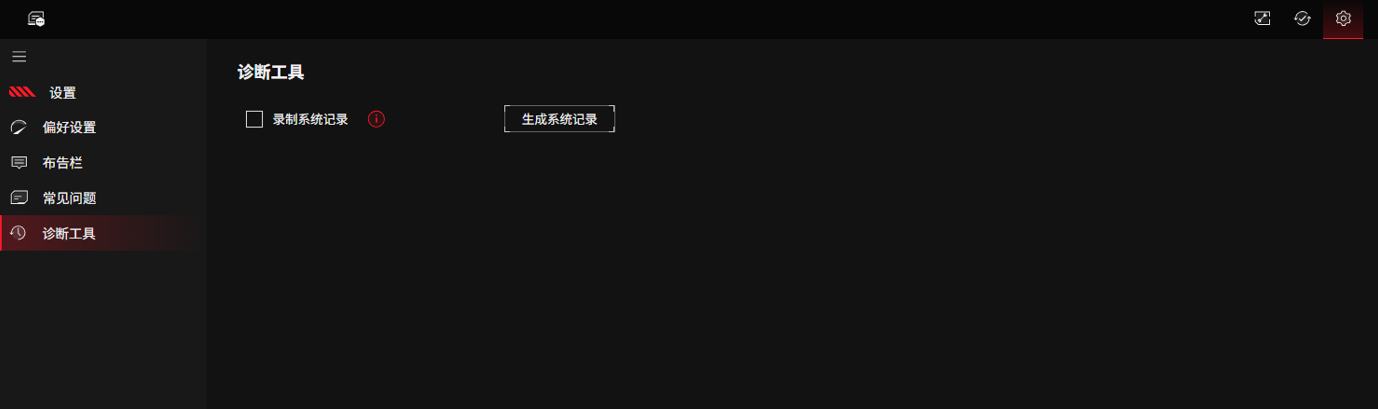
4.2 使用奥创极速网页版進行裝置設定
点选画面左上角按钮进入装置列表,点选您想设定的装置。
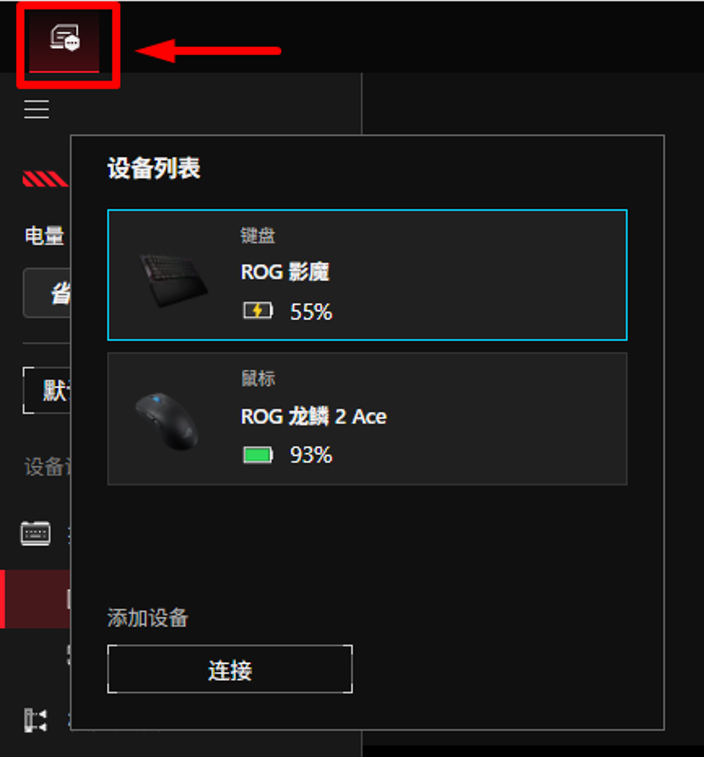
以ROG 月刃2 RGB无线鼠标为例,你可以在此接口中设定鼠标按键设定、效能设定、灯光设定、校准及电源设定
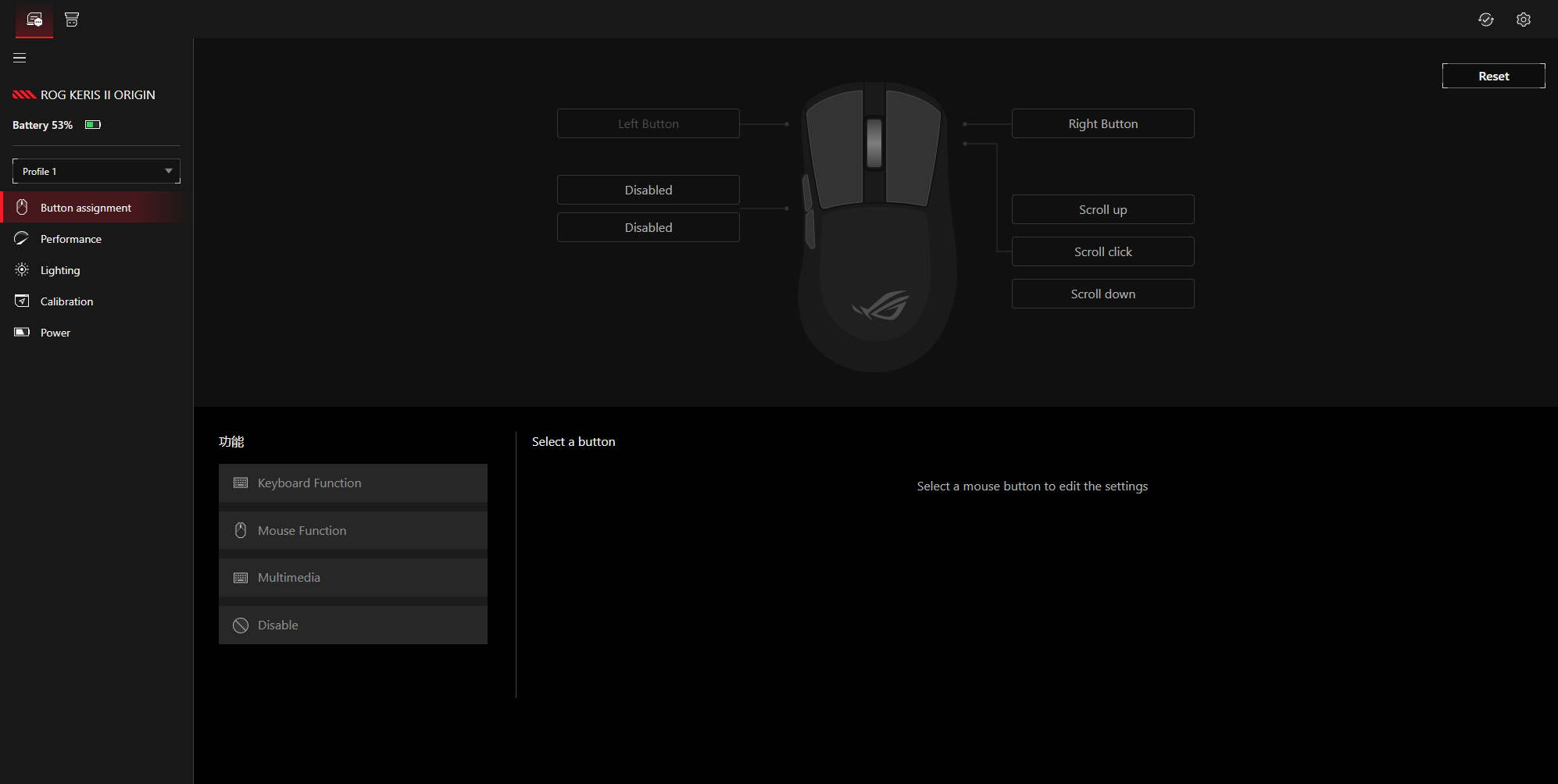
以ROG Azoth X 无线键盘为例,你可以在此接口中设定键盘按键设定、拨杆功能设定、OLED动画设定、键盘灯光及电源设定

5. 奥创极速网页版 - 扩展功能
奥创极速网页版扩展功能是奥创极速网页版的进阶功能扩充安装包,提供装置更多设定选项与专属功能。
5.1 扩展功能 支持机种
键盘
ROG FALCATA
鼠标
ROG HARPE II ACE
ROG GLADIUS III CORE
ROG HARPE MINI CORE
5.2 安装扩展功能
奥创极速网页版提供两种方式进入扩展功能下载页面:
方式一
步骤1. 连接装置并进入设定页面。
步骤2. 点选左方 「扩展功能」。
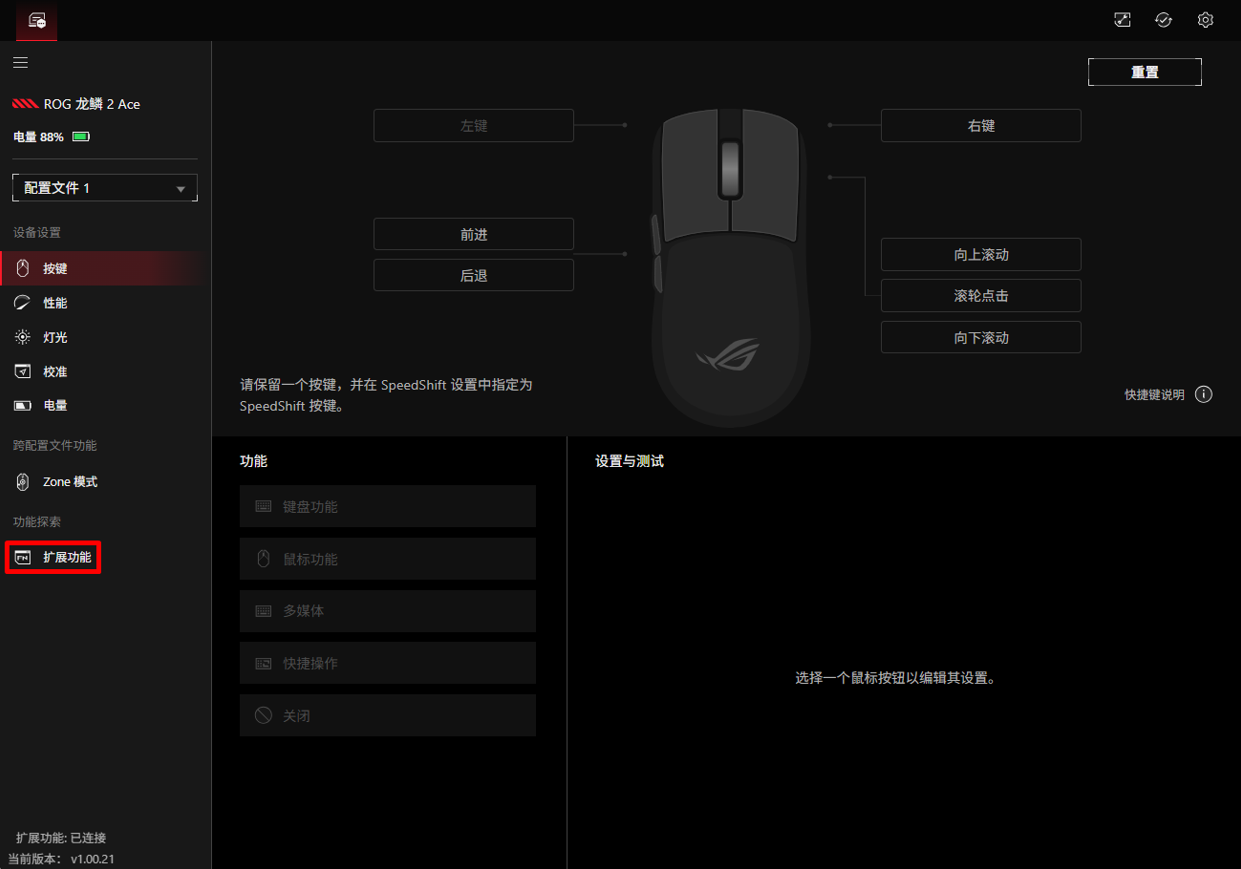
步骤3. 点击右上方 「下载」。
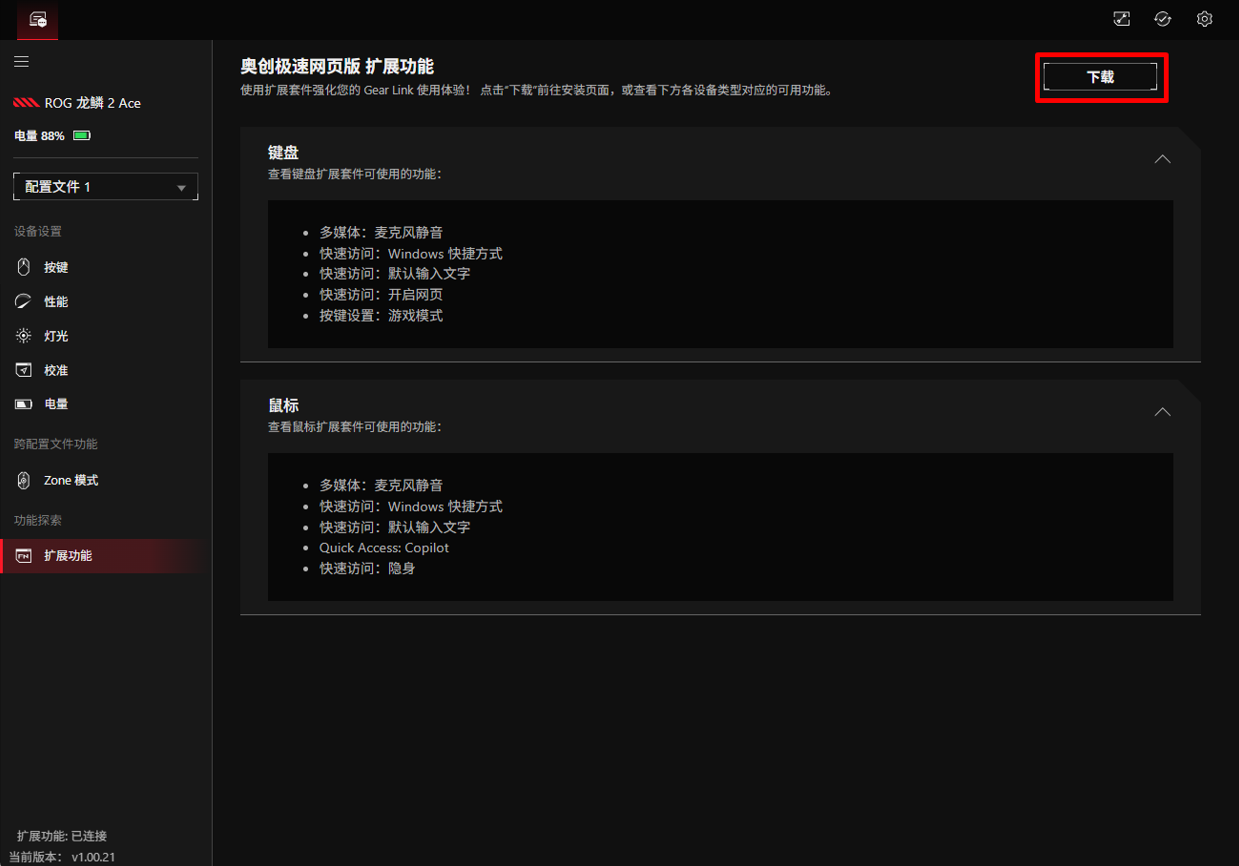
方式二
步骤1. 直接点选右上角「扩展功能 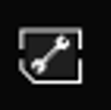 」图示。
」图示。
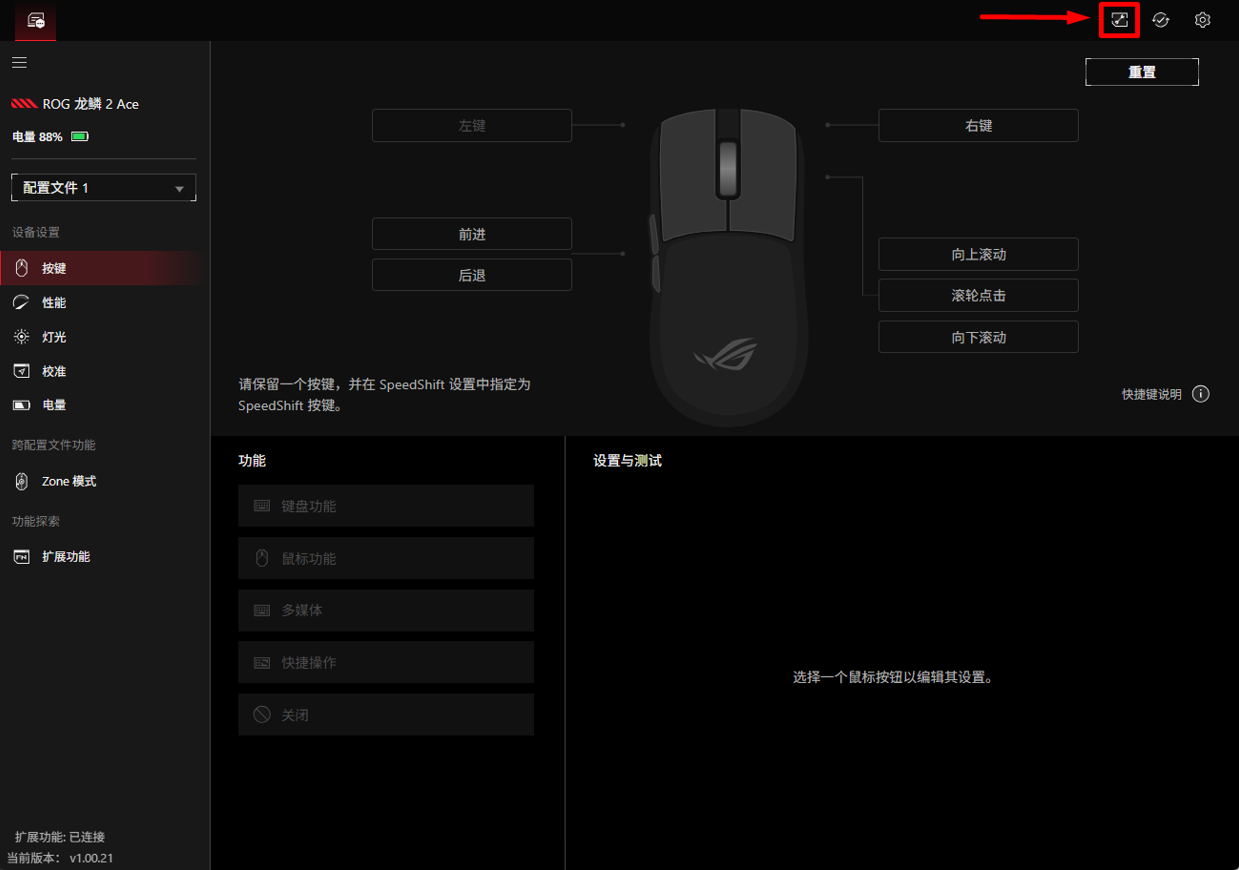
下载与安装
步骤1. 在「扩展功能」的下载页面中,选择要安装的装置类别并点击 「下载」。
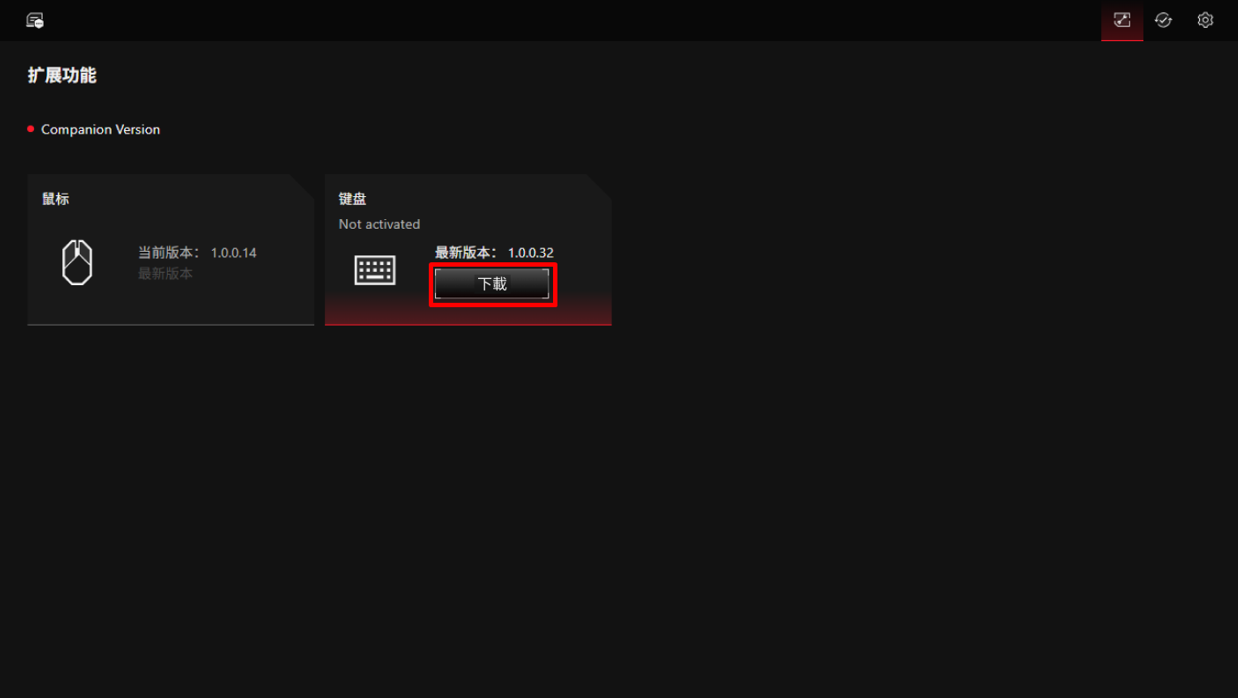
步骤2. 下载完成后,于目的路径找到压缩文件 (文件名格式:Gear Link_[装置类别] Companion_[版本号],例如:Gear Link_MS Companion _1.00.14)。

步骤3. 解压缩文件案并开启文件夹。
步骤4. 执行 setup.exe 完成安装。 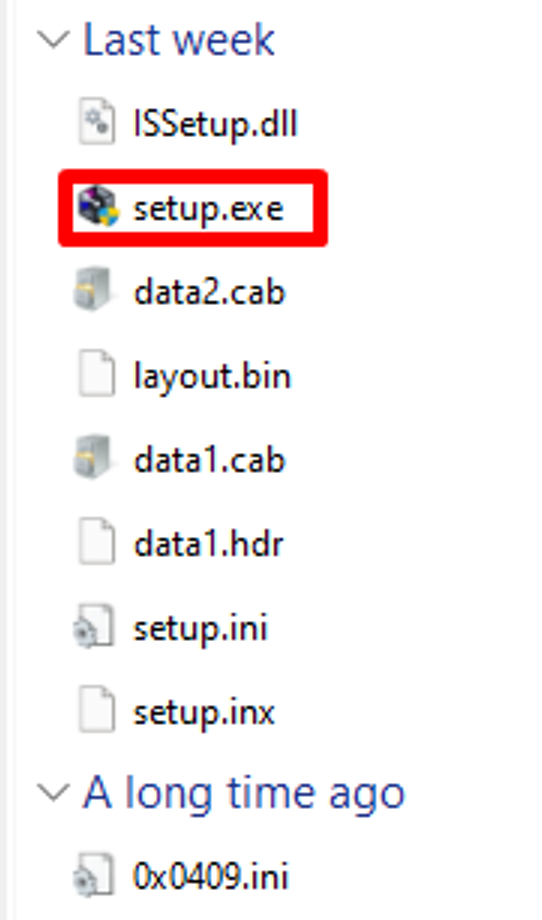
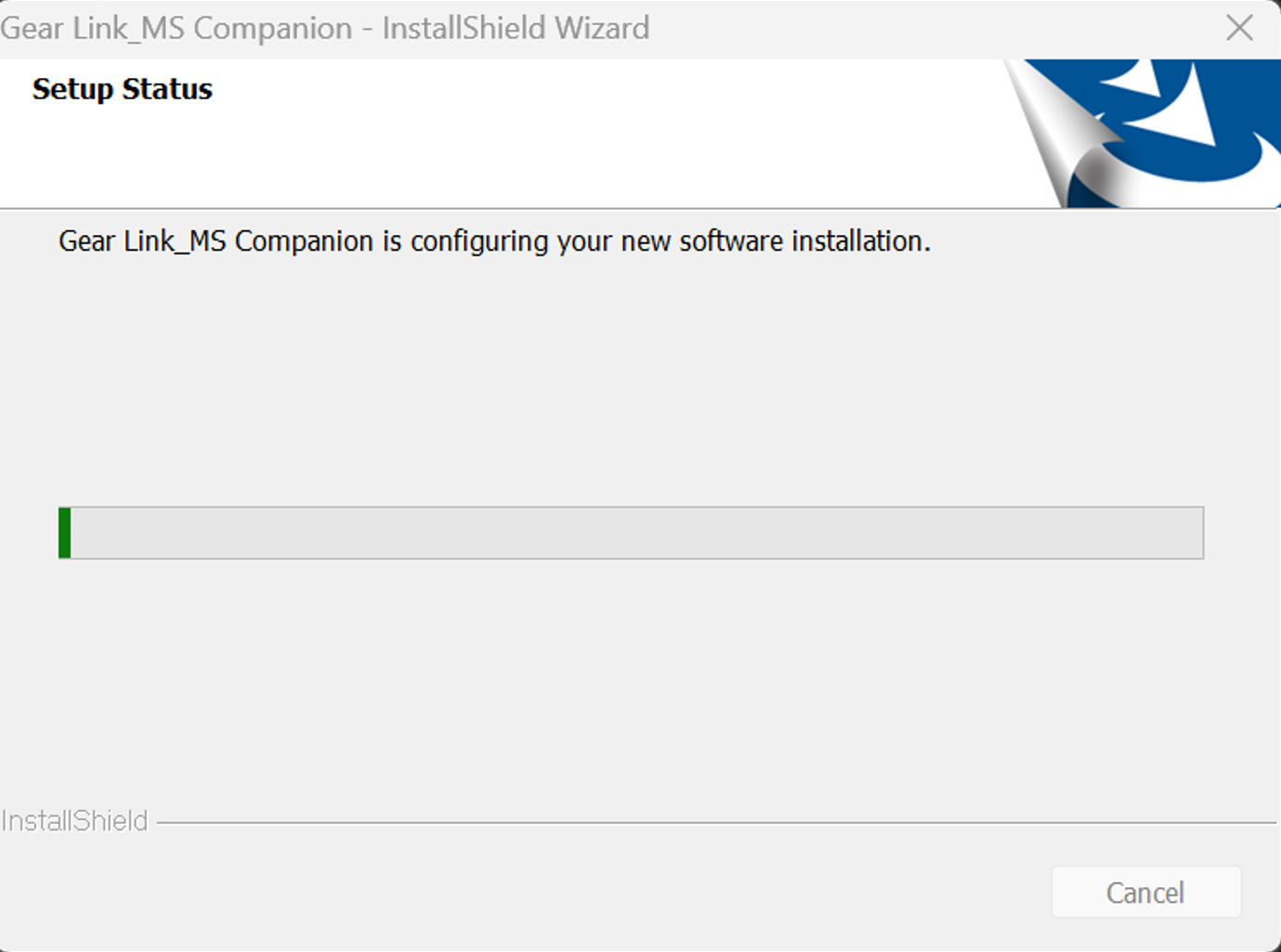
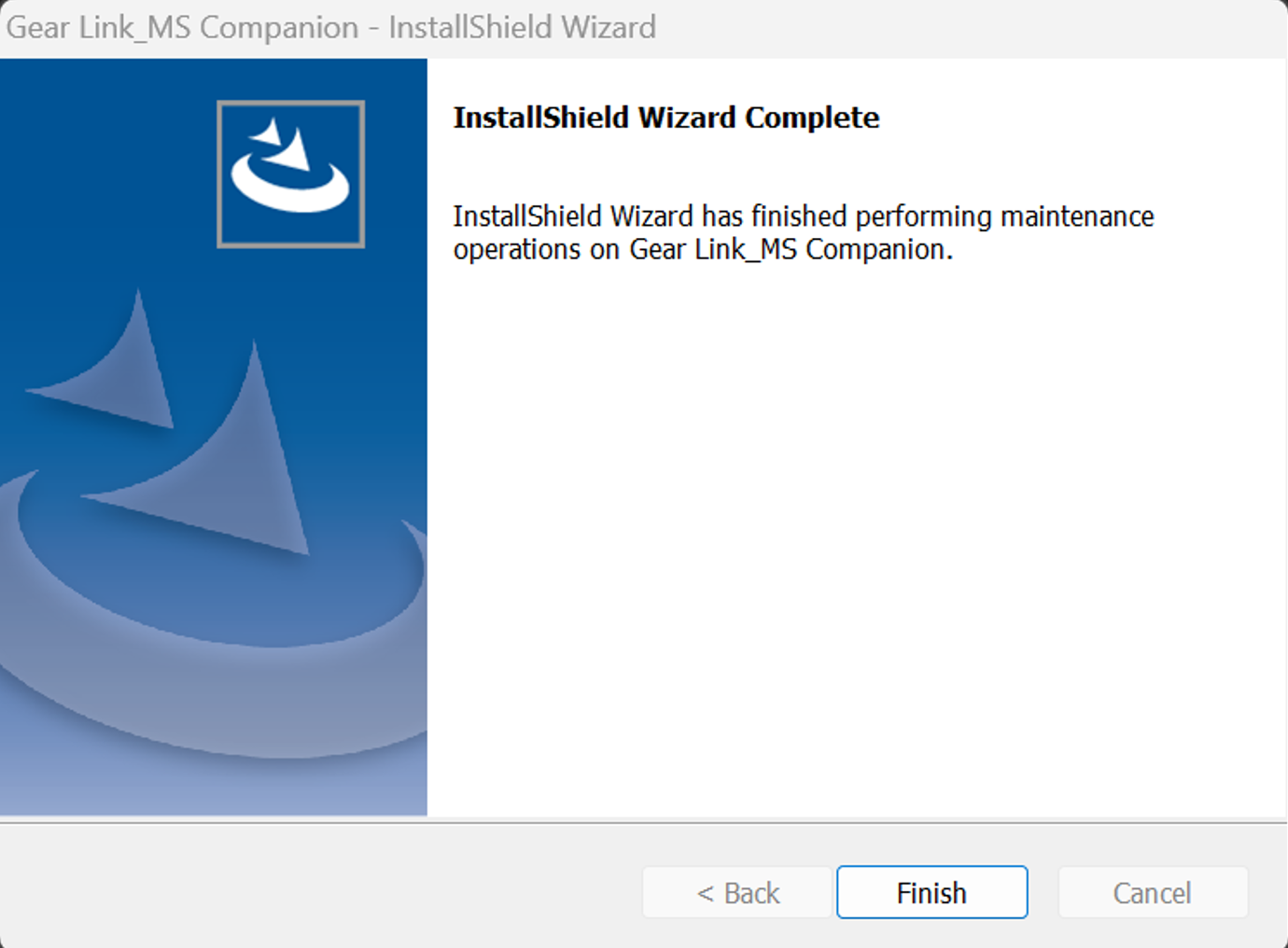
步骤5. 完成安装后,装置页面左下角若显示「扩展功能:已连接」,即可正常使用扩展功能。
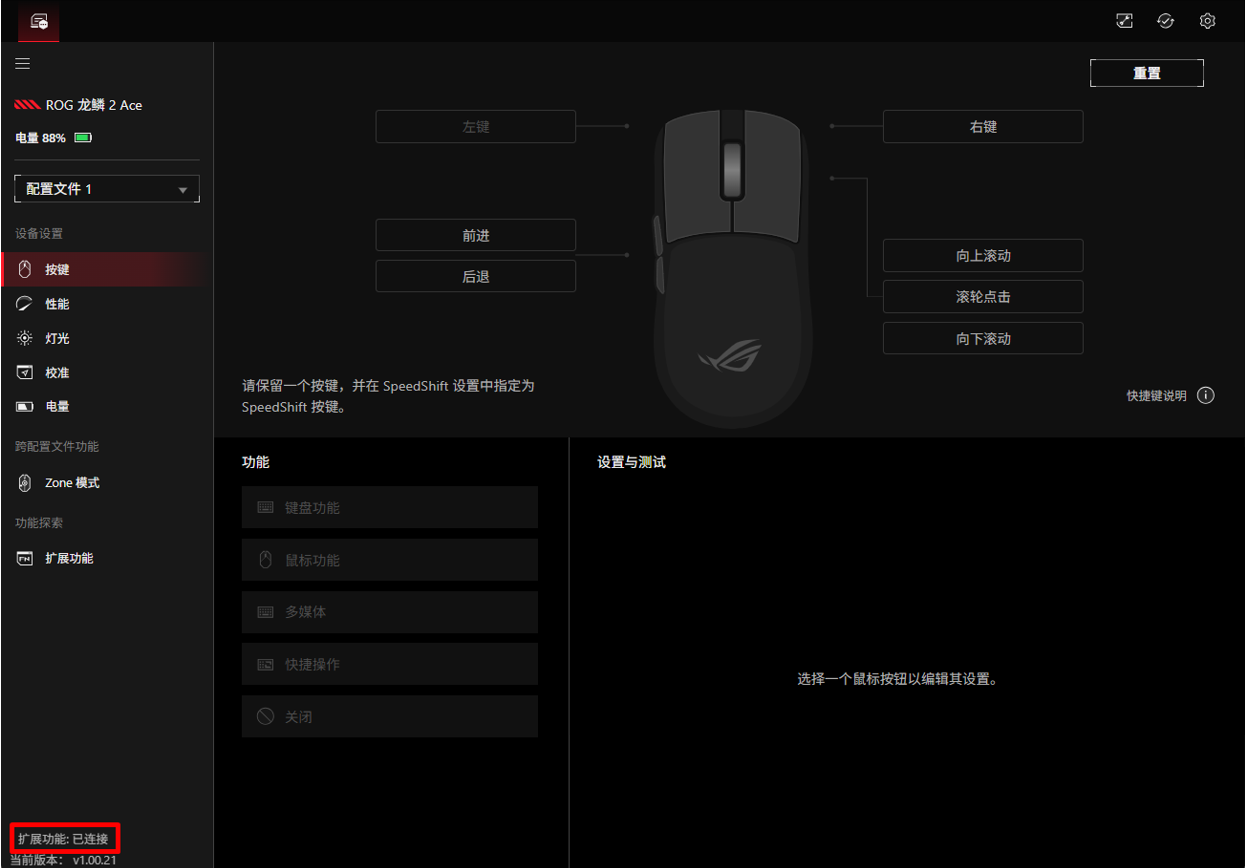
註: ROG AZOTH X 及 ROG KERIS II ORIGIN 暂不支持扩展功能,将于未来更新中开放。
6. 固件更新
奥创极速网页版支持固件更新,请依照以下步骤操作:
步骤1. 进入任一装置页面,点击右上角的 「固件更新 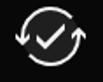 」图示,进入固件更新页面。
」图示,进入固件更新页面。
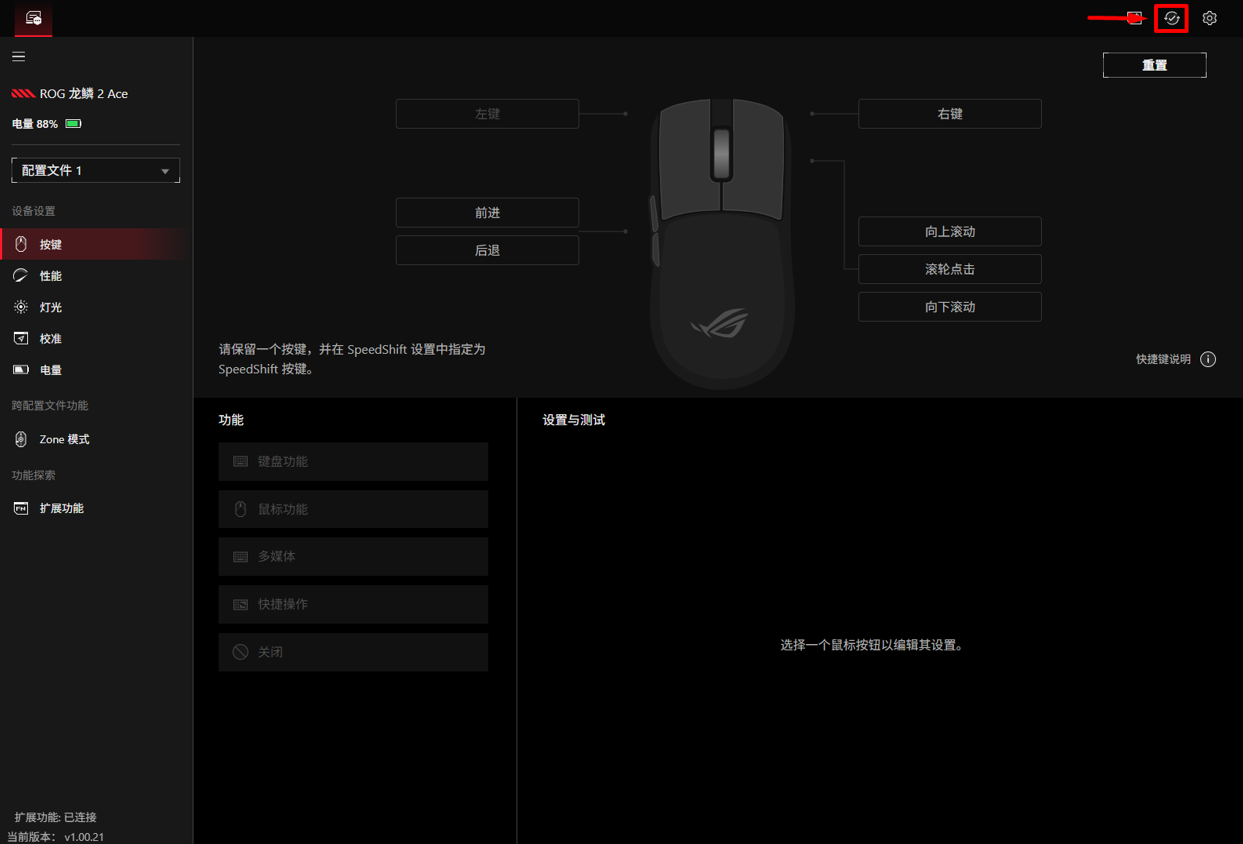
步骤2. 选择要更新的装置,点击 「更新」 按钮,系统会自动下载该装置的固件更新工具。
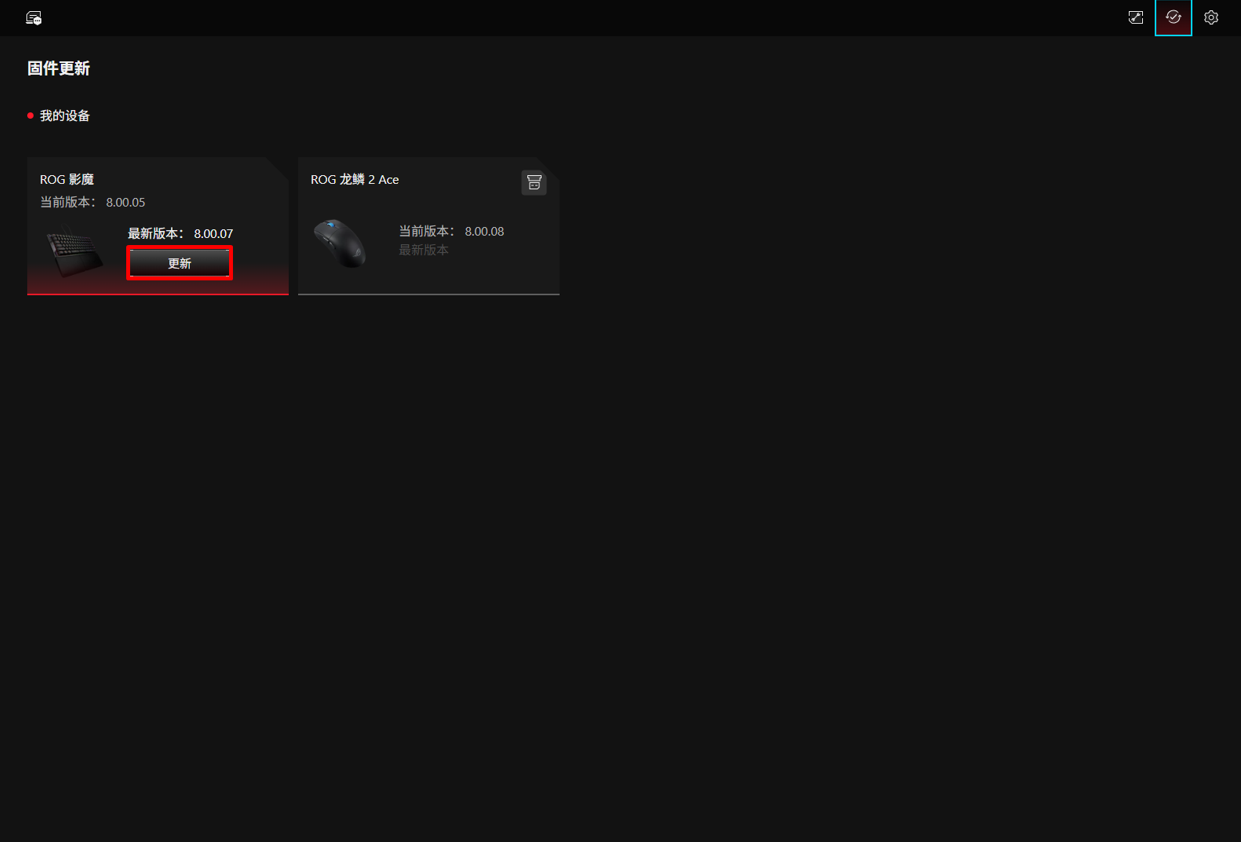
步骤3. 下载完成后,于目的路径找到压缩文件 (此处以 ROG FALCATA 为例)。

步骤4. 解压缩文件案并开启文件夹。
步骤5. 执行 ROG Firmware Update Tool.exe,并依照工具内的提示完成更新。 
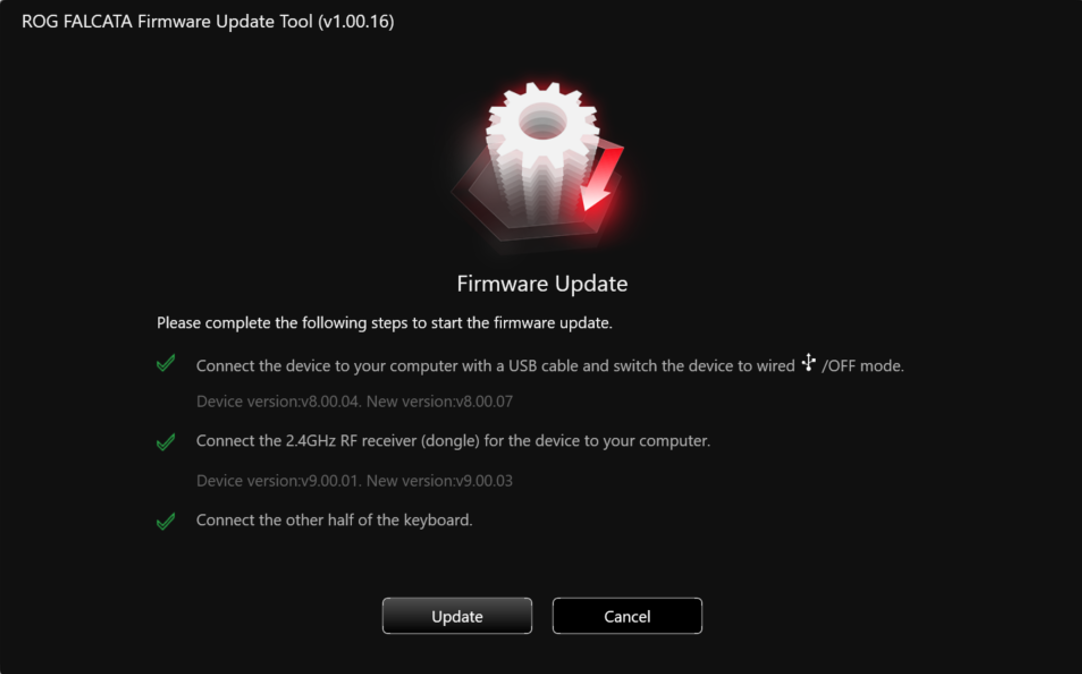
7. Q&A
Q1: 是否可在蓝牙联机下透过「奥创极速网页版」进行装置设定?
A1: 「奥创极速网页版」 目前不支持透过蓝牙联机设定装置。
若要进行装置设定,请先透过 USB 连接线或 RF 2.4 GHz 接收器连接装置。设定完成后,若您的装置支持蓝芽联机,再切换至蓝牙联机模式。
Q2:「奥创极速网页版」支持在没有网络联机的情况下使用吗?
A2: 支持,但请注意必须符合以下条件才可使用:
1. 装置已成功连接,并且已授予权限
2. 浏览器必须保持开启并停留在装置页面
Q3: 如果通过 support site 下载的「Gear_Link.url」文件被浏览器阻挡,应该如何处理?
A3: 点击下载后,如果遇到浏览器阻挡下载 .url 文件时,选择“保留”即可完成 Gear_Link.url 的下载。
Q4: 奥创极速网页版 支持那些功能? 哪些功能无法在奥创极速网页版上操作?
A4:请参考下表了解已支持与尚未支持的功能列表
奥创极速网页版已支持功能
Features | Functions |
按键设定 | 键盘功能 |
鼠标功能 | |
多媒体 | |
Copilot | |
隐身 | |
麦克风静音 | |
默认输入文字 | |
Windows 快捷方式 | |
灯光 | 装置灯效 |
电量 | 电量相关设定 |
校准 (鼠标) | 校准相关设定 |
固件更新 | 装置固件更新 |
奥创极速网页版未支持功能
Features | Functions |
宏 | 宏相关设定 |
OLED | 上传自定义图片/动画/KPS |
音乐模式 | |
日期与时间 | |
硬件信息 | |
设定通知 | DPI变更/电量/麦克风音量 |
上述未支持功能,未来将透过扩充套件启用。敬请期待后续更新,我们将持续优化使用体验。若需使用功能,可参考 Armoury Crate 安装
奥创极速网页版不支持的功能
以下功能仅透过 Armoury Crate 支持,若要使用 Armoury Crate,可参考 Armoury Crate 安装(内含移除方式)
Features | Functions |
情境配置文件 | 情境配置文件相关设定 |
灯效同步 | Aura Sync |
Windows 动态光效 | |
CRM 系统 | 兑换/产品注册/ROG Elite |
Q5: 为什么无法顺利进入奥创极速网页版页面?
A5: 请先确认您的网络连接是否正常,并确认奥创极速网页版的网址为https://gearlink.asus.com.cn/